Wydawać by się mogło, że Excel to doskonałe narzędzie do list rzeczy do zrobienia (checklist). Rzecz w tym, że aż do teraz nie miał obsługi pól wyboru (checkboxes), które wystarczyłoby kliknąć, aby np. oznaczyć czynność jako wykonaną, tak jak choćby w aplikacjach Microsoft Planner czy To Do. Zmieniło się to za sprawą najnowszej aktualizacji.
Jak informuje Microsoft, przyciski wyboru zaczęły być ogólnodostępne w Excelu. Funkcja ta świetnie nadaje się do wszelkiego rodzaju list, na których możemy odhaczać wykonane czynności i nie tylko. Wystarczy parę kliknąć, aby wstawić przyciski wyboru do dowolnej komórki. W tym celu zaznacz jedną lub więcej komórek (np. jedną z kolumn tabeli) i na karcie Wstawianie kliknij Przycisk wyboru.
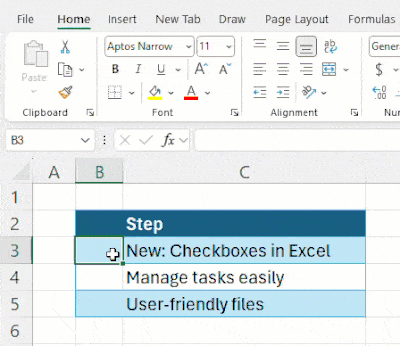
Aby zaznaczyć lub odznaczyć checkbox, po prostu go kliknij. Aby wykonać tę czynność na wielu polach jednocześnie, zaznacz je i naciśnij spację. Aby usunąć przycisk wyboru, zaznacz komórkę i naciśnij przycisk Delete. Jeśli przycisk jest już zaznaczony, Delete wyłączy zaznaczenie. Naciśnij wtedy Delete drugi raz, aby go usunąć.
Przyciski wyboru w Excelu zaczęły być udostępniane na Windows i macOS 26 czerwca, a do aplikacji w przeglądarce, na Androida i iOS trafią wkrótce. Wszyscy użytkownicy Microsoft 365 w Current Channel (wydanie ogólnodostępne) powinni otrzymać tę funkcjonalność do końca czerwca.
Źródło: https://techcommunity.microsoft.com/t5/excel-blog/introducing-checkboxes-in-excel/ba-p/4173561
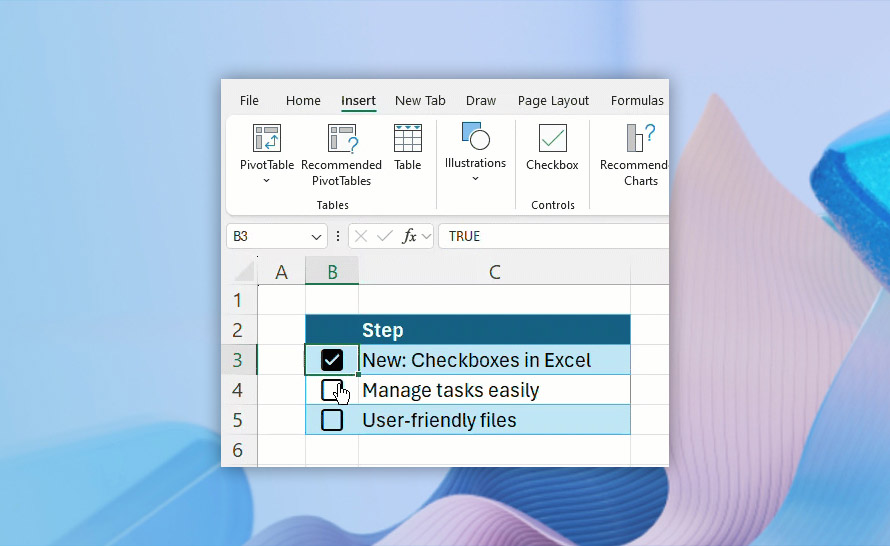
a8fe91a.jpg)